罗马数字怎么打excel(如何在excel表格中输入罗马字)

钟表盘中的罗马数字
在日常生活中,我们会接触到一些罗马字,比如上图钟表盘中的罗马数字,在日常工作中,我们编辑excel表格数据内容时,有时也会用到罗马字Ⅰ、Ⅱ、Ⅲ、Ⅳ……等,下图所示即为阿拉伯数字与罗马数字之间的对应关系。

阿拉伯数字与罗马字
罗马数字是欧洲在阿拉伯数字(实际上是印度数字)传入之前使用的一种数码,它的产生也标志着一种古代文明的进步。
今天我们就来分享几种在excel表格中输入罗马数字的方法。
方法一:中文输入法输入
单击选定要输入罗马字的单元格,如下图中的"B2"单元格——>把输入法切换成中文,比如“搜狗输入法”,输入“v1”——>选择备选栏下方的“c.I”即可完成罗马字 “I” 的输入,如下图所示。

中文输入法输入罗马字
同理,当我们在中文输入法下输入“v2”、“v3”……时,在备选栏单击选择相应选项,就可以依次完成罗马字Ⅱ、Ⅲ……的输入了。
方法二:软键盘输入
在中文输入法的自定义状态栏上,有一个选项为软键盘,我们用鼠标右键单击软键盘选项——>然后选择其中的“数字序号”选项,如下图;

鼠标右键单击软键盘选项
——>在弹出的软键盘中,单击选择最上面一行数字键对应的罗马字Ⅰ、Ⅱ、Ⅲ、Ⅳ……即可完成输入了,如下图所示。

选择软键盘中的罗马字输入
方法三:插入符号法
单击选择“插入”菜单——>然后单击“符号”选项——>在弹出的符号对话框中,选择“符号”标签——>在右侧的子集中,选择“数字形式”——>找到需要输入的罗马字后单击选定——>然后单击“插入”按钮即可,如下图所示。

插入符号法
方法四:插入函数法
单击选择需要输入罗马字的目标单元格,如下图为“B5”单元格——>在函数编辑栏中输入“=ROMAN(A5)”,(或者单击插入函数按钮——>选择全部函数中的ROMAN函数——>输入函数参数“A5”)确定即可,如下图所示。
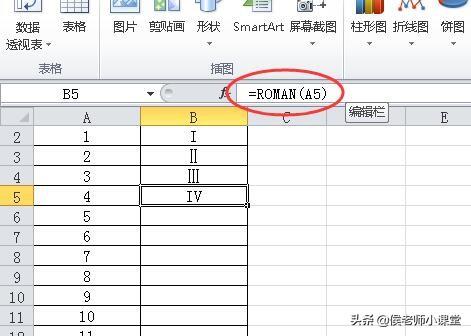
插入函数法
在excel 中 ROMAN函数的功能是:将阿拉伯数字转换为文本形式的罗马数字。上图函数编辑栏中的“=ROMAN(A5)”,表示将“A5”单元格中的阿拉伯数字转换为文本形式的对应罗马数字。
接下来我们就可以单击选定单元格“B5”,鼠标指针来到单元格右下角,当指针变成实心“十”字的填充柄时,采用填充的方法往下拖动鼠标,即可完成其他罗马数字的填充输入了。
相关文章
-
大话西游2两车神兵开怼五级藕丝!一旦成功就赚大啦
一大哥弄了两车垫底神兵,直接开怼五级藕丝,能否升级成功,如果成了的话就赚大啦!来看看这波最终的结果如何,会不会给大话江湖再添一双六级藕丝?直接开怼不出所料的碎了继续又碎了第一车碎完了,第二车继续还是一样的结局继续吧!成功上66级藕丝全貌升级成功!太牛了!直接单车变摩托!
2025-02-19 04:19:05
-
出场率99%的这几款皮肤,平民价也能享受大神的待遇,用过都说好
众所周知,在《王者荣耀》这个缤纷的皮肤界里面啊,有那么几款皮肤呢,完全不靠花哨的特效,也照样是火到不行啊,几乎是每局你都能看到它们的身影。那么今天呢,我们这就来盘一盘这出场率99%的这几款皮肤,平民价也能享受大神的待遇的皮肤究竟是哪几款吧~第一位,露娜的“紫霞仙子”。 毫无疑问,这款皮肤,可以说是露
2025-02-19 02:01:48
-
王者荣耀平民价的奇迹,3款紫色皮肤美哭特效党,特效堪比史诗
众所周知,在《王者荣耀》的这个多彩世界里,有这么三款6元紫色特效的皮肤,它们以其独特的魅力、超值的价格,成为了玩家心中的性价比之王。因为它们不仅在外观设计上有非常独特的见解,而且在技能特效上也更是让人直呼过瘾。来,我们一起感受一下这三款皮肤的非凡之处吧~1.元歌:紫色机甲,力量与神秘并存元歌,未来战
2025-02-19 01:43:29
-
香椿炒腊肉的注意事项(大厨教你四川特色香椿做法)
现在正是香椿大量上市的时候,这时候的香椿不仅好吃,而且也便宜。香椿的吃法非常多,不管是热炒还是凉拌还是做腌菜都不错。香椿最常见的吃法就是用来炒鸡蛋或者是跟豆腐一起凉拌。吃腻了这些常规的做法,不妨试试四川这个特色做法,鲜香爽脆又下饭,又香又好吃。接下来就给大家说说具体的做法。首先准备一些香椿和腊肉,把
2025-02-19 00:43:04
-
杨玉环星之鸣奏值得买吗?实测特效超预期,但手感稀碎
杨玉环的星之鸣奏皮肤大家买了没?皮肤于31日正式上线,有好运卡的玩家990即可入手,从传限皮肤的角度来看,这个价格是能接受的,然而皮肤自身的质量和传限一比,貌似又觉得性价比不够高,所以买不买全看个人的喜好,或者单纯的收藏。这个皮肤是全球甄选,从aov那边过来的,已经上线一年多的时间,不少杨玉环玩家对
2025-02-19 00:09:38
-
7500点券必得刘备孙尚香新限定,四款限定确认返场,双充值来袭
王者荣耀突然公布了多款星传说和星元皮肤,这次的主角就是孙尚香和刘备的情侣皮肤——时之恋人,其中刘备迎来了两款星传说,孙尚香迎来了四套星元皮肤,悄悄告诉大家,还有限定款哦。而且只需要7500点券必得孙尚香和刘备的全新限定皮肤。除此之外还有4款限定皮肤确定返场,其中就有米莱狄、达摩等限定皮肤。还有大家比
2025-02-18 02:53:41


